培训室投影仪操作说明
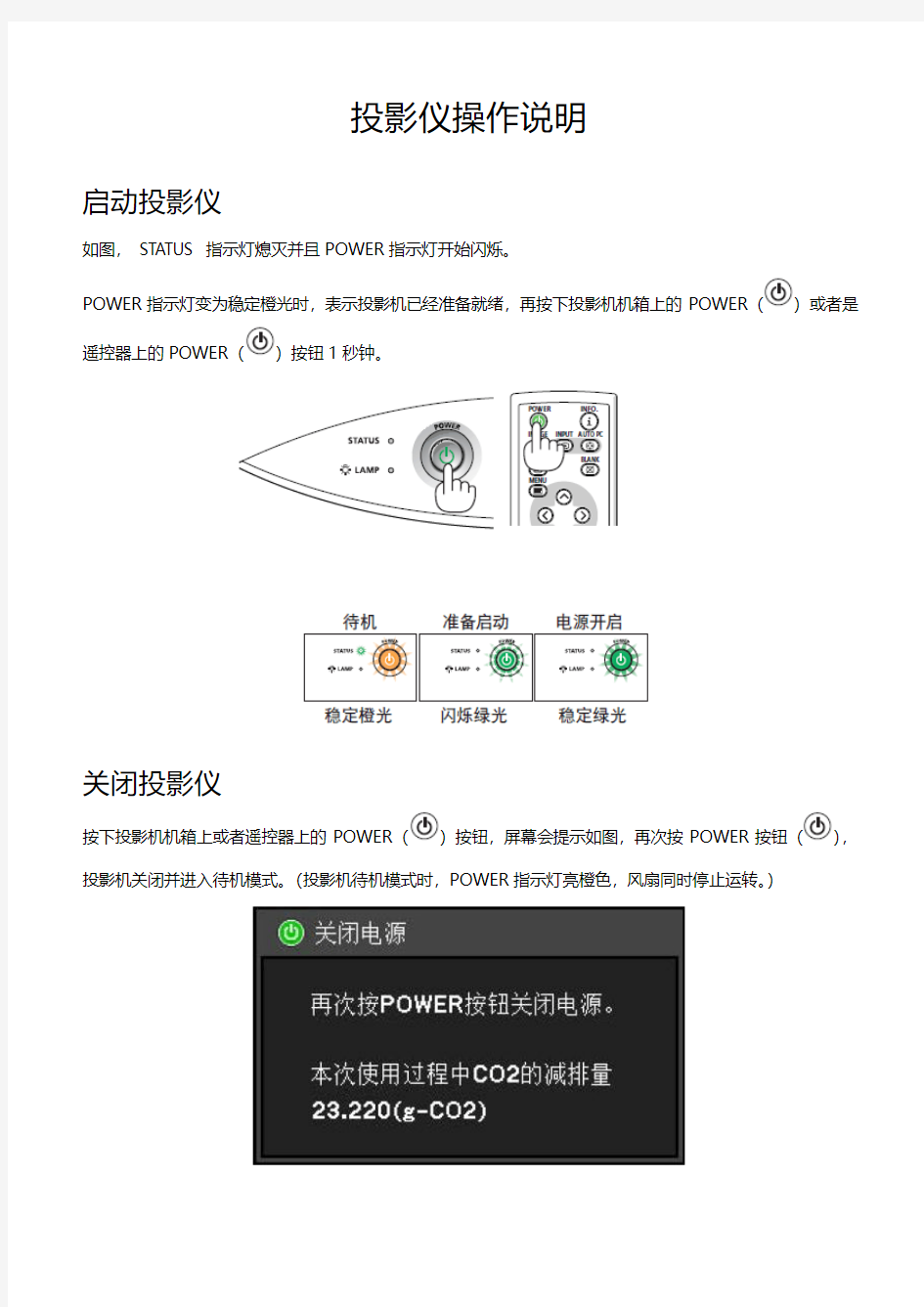
投影仪操作说明
启动投影仪
如图,STATUS 指示灯熄灭并且POWER指示灯开始闪烁。
POWER指示灯变为稳定橙光时,表示投影机已经准备就绪,再按下投影机机箱上的POWER()或者是遥控器上的POWER()按钮1秒钟。
关闭投影仪
按下投影机机箱上或者遥控器上的POWER()按钮,屏幕会提示如图,再次按POWER按钮(),投影机关闭并进入待机模式。(投影机待机模式时,POWER指示灯亮橙色,风扇同时停止运转。)
松下投影仪操作指南
松下投影仪操作指南 一、 首先打开投影仪,其方法为对着投影仪按摇控器上的红色电源键,投影 仪默认为网络连接状态。 二、 安装驱动程序 放上光盘自动运行Run Easy _Inst.exe 文件,选择Wireless Manager ME 5.5,,点击YES ,然后程序会自动运行,点击下一步,选择我接受许可证协议中的条款,点击下一步,下一步,点击完成,则驱动安装完毕。 三、 投影仪与电脑的连接连接之前必须关掉本机的防火墙.其步骤如下 开始---control panel ----system and security---windows firewall---change notification settings —home or word 处选择turn off, public network location settings 处选择turn off,点击OK.则防火墙安全关闭. 四. 投影仪与电脑联机 :
双击桌面的Wireless Manager mobile edition 5.5图标,出现如下图标 user name 处填上user1,点击OK,可以看到一个投影机的图标名称为:name3319proj3319, 单击投影仪的图标,选择connect(连接),
出现如下图标 , 然后点击播放图标则完成全部操作. 五、使用完后按一下菜单上的播放键,然后点击红色打×的键。 再按下投影仪摇控器上的红色电源开关,提示关闭电源时再按一下电源开关。
Welcome To Download !!! 欢迎您的下载,资料仅供参考!
投影仪的使用说明
投影仪使用说明书 一、目的 1、对ph-3500投影仪的维护和保养以及保持仪器的良好使用状态可以保证仪 器原有的精度和延长仪器的用寿命。 二、简单的介绍投影仪 1、投影仪的用途: ph-3500系列投影仪一种光、机、电、计算机一体化的精密高效光学计量仪器。它被广泛应用于机械、仪表、钟表、电子、轻工等行业,院校、研究所以及计量检定部门的计量室、试验室和生产车间。本仪器能高效率地检测各种形状复杂工件的轮廓尺寸和表面形状,如样板、冲压件、凸轮、螺纹、齿轮、成形铣刀以及丝攻等各种工具、刀具和零件。 2、投影仪的仪器介绍 (1)总体介绍 1、投影屏(照面纸和玻璃) 2、屏幕旋转按钮 3、角度计数器 4、XY轴计 数器5、投影透镜6、X轴调节手柄7、光纤照明灯8、等高投影灯9、载物台10、控制面板11、Y轴调节手柄12、载物台深降手柄 (2)角度计数器以及XY周计数器 2、1角度计数器 1、角度显示屏 2、角度显示屏置零键 3、ABS/INC状态切换指示 4、显 示单位切换/断开设置键5、ABS/INC状态切换键 2、2.XY轴计数器 6 、单位切换指示(inch英寸mm毫米)7、X轴移动指示量8、Y轴移 动指示量 9、X轴置零设置键10、Y轴指零设置键 (3)控制面板 1、电源总开关(I:ON/O:OFF) 2、等高投影开关灯(I:ON/O:OFF) 3、等 高投射灯亮度调节(¤;亮/¤:暗)4、光纤照明灯开关(I:ON/O:OFF) 5、光纤照明灯亮度调节(上图标:表面光/下图标:斜面及反射面光源) (4)投影仪显示屏 1、照面玻璃 2、照面玻璃旋转扭 3、显示屏固定扭 4、“零”基准线 三、PH-3500投影仪在测试前的准备和测试的操作规程 (1)操作前的准备工作 1、作业环境:室内环境,并能有效的避免外来光对投影仪显示屏的直射 2、揭开投影仪的保护套并整理好, 3、清洁测量工作台面以及载物台 4、确认投影仪XY轴的移动自如 5用纱布(清洁布)擦去待测物附着的毛刺及杂质 6、插上投影仪电源开关,打开投影仪的电源主开关,打开透过照明开关。 7、调节屏幕旋转旋钮,将其角度调到“零”基准线 (2)投影仪的测量
培训室管理规定
培训室管理规定 为更好的管理和使用好培训室特制定本规定: (一)培训室的干净整洁标准: 1.培训椅:按执行小组分区,并摆放统一、整洁 2.地面:干净、无杂物、瓜皮果壳 3.墙壁:干净整洁,禁止乱涂乱画 4.机器:干净、整洁,禁止在窗台上放置任何杂物 (二)培训设备使用标准 1.电源插座: (1)培训设备如电脑、投影仪已接在电源插座上且正在工作时,禁止直接切断电源插座的电流; (2)严禁在潮湿的环境中使用电源插座,防止漏电;严禁使用时有重物挤压电源线。 (3)电源插座使用完毕后,要将电源线收好,不得随意扭曲、弯折。 2.电脑 (1)开机时要注意先开显示器,再开主机,关机时要注意先关闭主机,再关闭显示器,以稳定电压,避免损坏电脑。(2)使用U盘等存储设备接入电脑时要注意查杀病毒,存储设备与电脑断开连接时要注意安全删除,禁止直接拔出存储 设备。 3.投影仪: (1)启动投影仪前要先接通电源,再按一下投影仪上的电源键,投影仪会在几秒钟内完成预热并运行。 (2)投影仪工作期间,灯泡和主板都处于高热状态中,切不可直接切断电源,否则会损坏投影仪,减少投影仪使用寿命。(3)关闭投影仪时,应先按一下投影仪上的电源键,当屏幕出现是否真的要关机的提示时,再次按电源键,等到投影仪 内部散热风扇完全停止转动(一般为5分钟)后再切断电 源,否则会损坏投影仪。 (4)投影仪关机之后至少要等5分钟以上才能再次开机,频繁开关机会造成投影仪寿命缩短。 4.白板 (1)必须使用白板专用笔书写。 (2)如需擦拭污渍,不能用酒精、洗洁精等清洁产品,请联系总经办处理,以免损伤漆面。 5.纸、笔等消耗物品的领用规定 培训时需要使用纸笔等物品的,请到管理员处登记领用,用
培训服务操作手册
培训课程服务规范化操作手册 | 二〇〇六年五月
培训课程服务规范化操作手册 】 一、总则 本手册本着在培训项目中“为客户提供最优质的服务”为基本原则,结合我公司的具体情况,制订了规范培训项目培训助理在培训前准备、培训中实施和培训后反馈的主要工作任务、流程及标准,以达到培训跟课服务的规范化要求。 二、适用对象 担任公司培训项目的项目经理、培训助理 三、分工及工作职责 1、项目经理:由培训管理经验丰富的员工担任,有丰富的培训管理经验,熟悉整个培训流程,有 较强的沟通和规划、协调能力。 工作职责: 1)对整个培训的整体规划,人员分工; 2)《 3)与客户的沟通,协调,衔接; 4)流程检查。 2、培训助理:一般由项目经理或客户经理指定,也可由公司员工自己推荐,主动学习。 工作职责: 1)协助项目经理完成相关培训课程的服务工作,学习课程内容; 确保课题顺利进行当好老师助手; 如何与客户及学员进行交流,收集课程意见及市场信息反馈给老师及客户经理; 2)制作反馈报告; 3)制作跟课记录; 4)! 5)制作通讯简稿。 四、培训课程服务人员行为规范 参与课程服务人员,含客户经理、项目经理、培训助理等在培训课程服务期间,须遵守以下纪律及行为规范: 遵守客户所在公司的纪律及行为规范; 工作场合必须佩带工作证,培训会场内与学员和客户交流时用普通话; 工作场合着公司工装或职业装,着深色下装和皮鞋,不得穿运动装、吊带裙、短裤、短裙、 拖鞋; 工作场合应留合适发型,男士短发,女士盘发或短发,不得染金发、化浓妆、染指甲等 与服务要求不符装扮; 工作场合应将手机改为静音或震动,休息时方可接听电话,接听电话时应使用礼貌用语: 请、谢谢、不客气等。请准备手表,不得用手机看时间; 工作期间不得与客户工作人员及学员发生冲突;
投影仪使用手册
220培训区设备使用 220培训区内设备主要包括:投影仪及配套设施、专业无线麦克风、KTV放大器和中央空调: 下面介绍一下各个设备的使用方法: (以上设备中,专业无线麦克风、KTV放大器已调试好,除调节音量外,不必做其他调试) (一)投影仪
1、降下幕布:按下“-”(下图一)按钮。(收起幕布为“=”按钮),降下后见效果下图三。 2、打开投影仪:对准天花板上的投影仪(下图左),按下投影仪遥控器(下图右)左上方的蓝色按钮。
3、连接电脑:将蓝色针式插销(下图左)接入电脑。若笔记本电脑上没有针式插销接口,则用另一个USB插头(下图右),此时对准幕布按下投影仪遥控器(见第2步)右上角的“搜索”按钮即可,投影仪会自动搜索出合适选项。 4、连接音箱:将黑色插销(下图)接入电脑音箱插口。
5、打开无线麦克和音箱:按下接线板(下图)蓝色按钮,不必按下机器的开启键。 6、打开无线话筒:将话筒下半部分外壳旋转取下(下图),正极朝下放入两个五号电池,再将刚刚取下的话筒外壳装好,长按筒身开启键直至筒身屏幕亮光即可。 7、调节音量:下图左旋钮为话筒音量,下图右为电脑音量。
8、使用完毕后,请将幕布收起,关闭投影仪,按下无线麦克和音箱的接线板蓝色按钮将其关闭,将话筒电池拆下并放回原位。 (二)中央空调 注:空调遥控器在前台桌上,如有需要,请按下列指示操作 1、打开电闸:将右面墙上的电闸(下图)向上推 2、打开空调:将空调遥控器(下图左)对准天花板上的空调(下图 右),按下“开/关”键
3、使用完毕后,请将空调关闭,并将遥控器交还前台。 (三)结束 以上用品使用完毕后,按上述步骤依次关闭使用过的设备。
如何选购教学用投影仪
如何选购教学用投影仪? 随着教育数字化、校园网络化的普及,数码投影机在多媒体演示和教学环境中已经成为不可或缺的工具。但是如何选择最适合教学特点的投影机,使用过程中要注意哪些问题,以及怎样保养维护才能使价值不菲的投影机设备延长使用寿命,从而达到更经济地提高教学水平的目的?本期编者特别邀请了投影界的专家为我们答疑。 选择技巧 投影机从大的功能上分为便携式商务用机、普通商娱两用机、教学用机、行业工程用机等;从品牌上主要分为进口、国产两大类,各品牌之间竞争较为激烈,质量、功能各有侧重。因此,学校在选购投影机设备或建多媒体教室时应在以下几个方面多加留意: ■ 投影机品牌 良好的品牌是产品质量的保证,机器工作故障率低,并要有可靠的售后服务以及全面的技术支持。对于市场其他同类产品具有更高的性价比。 ■ 投影机使用的技术 目前市面上主流的机型分为LCD(液晶技术)和DLP(数字技术)两种。 ■ 投影机的亮度 我们所说的投影机“亮度”是投影机的光输出的总光通量。投影机“亮度”的单位一般采用ANSI流明。各种品牌的投影机由于测定环境、条件的不同,虽然ANSI流明相同,但实际的亮度可能略有差异。 一般来说,多数人都认为投影机的亮度越高越好,但更高的亮度意味着更高的价格和使用成本。投影机亮度指标应该根据教室面积大小和照明采光情况来确定,以满足最佳视觉效果为原则来选择合适的产品,太暗的画面会使眼睛感到吃力,太亮的画面则觉得刺眼,造成视觉疲劳。针对阶梯教室和普通教室应有不同的考量:以小教室来说(15-30平方米),学生的人数较少,1500流明就足够了;稍大一点的教室(30-60平方米),可选择1500-2500流明亮度的机型;学校礼堂则可以选择3500流明以上的投影设备。 ■ 投影机的分辨率 分辨率会直接影响到投影图片的质量。目前分辨率主要为SVGA(800×600)和XGA(1024×768)。物理分辨率越高,则可接收分辨率的范围越大,则投影机的适应范围越广。 教室投影一般都搭配台式或笔记本电脑使用。教学应用课件软件(来自计算机)和视频信号展示(来自视频记录设备和展示台影像)是投影机主要的信号源,所展示的内容一般以文字处理和图片为主。从预算角度考虑,如预算较为宽松,应尽量选择XGA(1024×768)分辨率的机型,因为电脑多为XGA的分辨率,画面效果比较好,如果预算较紧,则应以亮度为主要参考,搭配SVGA(800×600)分辨率即可。 ■ 对比度
投影仪使用方法
投影仪简单使用方法 第一步:将笔记本电脑与投影仪连接(包括电源线与数据线),如图1、图2所示: 第二步:按下电源开关键打开投影仪,如图3 所示: 数据接口 电源接口 梯形调整键 图1 图2 图3
第三步:将电脑屏幕切换至投影仪上。 (1) windows xp 系统。 打开笔记本电脑,并按下键盘组合键(Fn+F7)将电脑屏幕切换到投影仪上。 说明:Fn 为功能键,F7为电脑屏幕输出键。由于各品牌笔记本电脑的差异性,输出键有所不同,因此可根据具体笔记本电脑而定,一般情况下都为F1至F12中的其中一个,并具有小电脑的图标在上面。上图所示的该类型笔记本电脑的输出键为F7。 (2) windows 7系统 屏幕切换组合键为:Windows+P ,按下组合键后就出现快速投影管理(如图5),这样,按左右箭头键选择 。 图1 Windows 7 快速投影管理 仅计算机:不切换到外接显示器或投影机上。 复制:在计算机和投影机上都显示同样的内容 扩展:增加你笔记本显示屏的显示空间,把笔记本显示屏变大,可以放更多窗口在桌面。 仅投影仪:笔记本电脑本身屏幕不显示。 图4 图5
第四步:画面图像调整。 使用投影仪时,可根据实际需要左右移动“大小键”来调整画面的大小,如果画面扭曲变形,可适当地抬高(或降低)投影的高度或按“梯形调整键”来调整画面。(如图3、图6所示)。 大小键 第四步:关闭投影仪。 如图2所示,投影仪使用完毕后,按下投影仪电源“开关键”,屏幕上出现是否关闭投影仪的提示,选择关闭,并按“确认键”确定(如图3所示)。此时请注意,切不可立刻拔掉电源线,当投影仪关闭后,它还需要一小段时间来进行散热,这时散热风扇会快速运转(伴有很大的嗡叫声),直至风扇停止运转后,方可拔掉电源线。 小提示:如果关闭投影仪后马上拔掉电源,投影仪得不到及时的散热,将严重损害硬件及其使用寿命。
投影仪使用方法及常见问题与解决方法
投影仪连接笔记本常见问题与解决方法 一、了解投影仪的接口 投影仪的接口大致可以分为两类:模拟信号接口和数字信号接口,有些机型还提供有音频输入、输出端子。其中模拟信号接口主要包括:15针VGA接口、Video接口、S-Video接口等。数字信号接口主要包括:USB接口,IEEE1394接口,DVI接口和HDMI接口等。 投影仪连接笔记本用得最多接口就是VGA和DVI接口,不过DVI 接口并不是所有投影机都配备,一般在一些中高档投影机才出现DVI 数字接口,而近一两来有些新品还配备了HDMI接口,HDMI接口是在DVI接口的基础上,增加了数字音频输入,从而成为专用的多媒体信息接口,而且支持1920*1080 DPI高清晰的数字信号,因此
HDMI接口多出现在高端家用投影机上,而一些高端多媒体商务投影机也有配备HDMI接口的。 注意:投影仪接口有in和out之分,用户切记不要把笔记本视频连线连接到VGA out去,如果接错信号口,这样不论你怎么设置,投影机都不能正常工作的。 二、Fn+F4组合键 不少用户把投影仪与笔记本连接好后,开启投影机,但投影仪扔不能显示笔记本画面,这可能是投影仪与笔记本连接的视频端口未被激活导致的,此时只要按住笔记本电脑的Fn键,然后同时按下标识为LCD/CRT 或显示器图标的对应功能键,如图Fn+F4键进行切换即可。 三、注意笔记本与投影仪分辨率匹配
现在的笔记本多为宽屏,一些与宽屏笔记本兼容性较差的投影仪甚至不能适应宽屏分辨率,导致投影画面出现虚化现象,分辨率相差越大,画面虚化程度越明显。 当使Fn+F4用切换之后还是无法显示的时候,可能就是计算机输入分辨率的问题了,这时只要把计算机的显示分辨率调整到投影仪允许的范围内即可,同时也需要注意投影机画面宽高比的设置。有时投影画面虽然能显示,但是只是显示了电脑上的一部分图像,这时也可能是电脑的输出分辨率过高造成的,用户可适当降低电脑分辨率再进行投影。 四、活用投影仪信号源设换键
投影仪操作说明
投影仪操作说明 1.0 目的: 定义投影仪的标准操作程序。 2.0 范围: 此程序适用于影像仪EF-8000(MV8000E-2) 3.0 责任: 所有使用者应遵循此程序和操作手册。 4.0 5.0 定义: 无参考文件: 投影仪EF-8000软件操作说明。 6.0 安全T: 6.1操作需小心, 特别是在平台, 平台玻璃, 镜头. 7.0 日常维护 7.1 清洗时关闭电源 7.2 用柔软的干布或棉花纱布擦拭外壳 7.3 不能用甲苯或乙醚等清洗外壳 7.4 前面数码管视窗可用酒精或中性清洁剂擦拭 7.5 保持投影仪台面导轨等无赃物,工件 8.0 程序: 8.1选择及更换放大镜 8.1.1选择合适的放大投影倍数时, 应考虑所观察的尺寸大小, 测量方法和要求精度。 8.1.2如更换放大倍数,必须一起调整程序参数设定。 8.2聚光灯亮度的调节 聚光灯是由上光灯和下光灯组成, 每个聚光灯的亮度可由开关上的高和低来调节.
图片1 8.2.1通常在使用后, 开关应关闭, 以便节省灯的寿命. 8.2.2只应用面光可在屏幕上得到工件的投影或外形轮廓, 只应用反光可在屏幕上得到工件的表面投影. 8.3工件聚焦 8.3.1利用旋转聚焦盘来移动平台上下聚焦, 直到所测工件清楚的显示在屏幕上 8.4测量 8.4.1选择合适的镜头倍数 8.4.2工件置于平台上 8.4.3打开开关 8.4.4打开聚光灯 8.4.5工件聚焦 8.4.6两点距离测量 附录 一、启动仪器操作步骤: 1. 打开仪器控制箱总电源开关,如上图1(总电源开关)所示。 2. 打开电脑启动开关,如上图1(电脑启动开关)所示。 3. 电脑启动后,桌面上双击快捷图示打开软件(注意:请勿重复点击)。 4. 进入软件后,首先移动工作台,检查X 、Y 、Z 三轴是否有数字显示及变化(图2所示); 5. 确定镜头放大倍数与软体中的绘图面比例尺同步(一般:镜头刻度0.7与Scale -0、刻度1与Scale-1、刻度2与Scale-2、刻度3与Scale-3、刻度4与Scale-4、刻度4.5与Scale-5相对应)如图2所示。图2 6. 确定上面的步骤准确无误后,即可进行测量。 注意事项:①要进行高精度测量时至少要把倍率调到2倍以上。
投影仪正确使用方法及注意事项
投影仪使用方法及注意事项 一、开机 开启设备前,先打开电源插座的开关,后开设备。放下银幕时,银幕开关掷于向下,放下银幕,放到最低后,一定要记得把银幕开关掷于中间停止位置; 投影仪开机时,指示灯闪烁说明设备处于启动状态,当指示灯不再闪烁时,方可进行下一步操作。开机时,机器有个预热的过程,大概有10秒钟。在这期间,千万不要以为投影仪还没有工作而反复按压启动键,频繁开机产生的冲击电流会影响灯泡的使用寿命。 二、使用 1、在使用过程中,如出现意外断电却仍需启动投影仪的情况时,要等投影机冷却5—10分钟后,再次启动。 2、连续使用时间不宜过长,一般控制在4小时以内,夏季高温环境中,使用时间应再短些。 3、开机后,要注意不断切换画面以保护投影机灯泡,不然会使LCD板或DMD板内部局部过热,造成永久性损坏。附:投影机使用误区:①开大会时,长时间固定一个标题投影在大屏幕上。②上课提前0.5小时开机并固定一个画面不动。③上课中间固定一个画面超过15分钟不切换画面。④下课后忘记关闭多媒体投影机。 三、关机(用遥控器关机) 关闭设备,先关闭各设备电源,后关闭插座电源。用遥控器关闭电源(
上角红色键,这时投影仪底部有红色的闪烁的信号灯等待数分钟(投影仪散热过程),使信号灯不闪时,拔掉投影仪的电源插头,千万不要直接拔掉投影仪的电源插头,这样会因投影仪正常工作产生的热量没有被释放掉会烧掉主板,投影仪被关闭后,无法马上再打开,等待数分钟投影仪底部有红色的闪烁的信号灯不闪烁时才能打开。 收起银幕时,银幕开关掷于向上,收起银幕,收到最顶后,一定要记得把银幕开关掷于中间停止位置; 关机后不能马上断开电源,要等投影仪的风扇不再转动、闪烁的灯不再闪烁后,让机器散热完成后自动停机。(5分钟)。 四、其它: 1、投影仪闲置(下午放学、周六、周日、节假日)时,一定要完全切断电源。 2、尽量减少开关机次数对灯泡寿命有益。 3、在灰尘少的环境下使用,可延长其使用寿命。因学校的投影机多是放在教室中使用,不是单纯的电教室,防尘问题就较为突出。需经常保持教室的清洁卫生,需要在使用时多方配合,一些带尘土的活动要特别注意。
培训服务操作手册
培训课程服务规范化操作手册 二〇〇六年五月
培训课程服务规范化操作手册 一、总则 本手册本着在培训项目中“为客户提供最优质的服务”为基本原则,结合我公司的具体情况,制订了规范培训项目培训助理在培训前准备、培训中实施和培训后反馈的主要工作任务、流程及标准,以达到培训跟课服务的规范化要求。 二、适用对象 担任公司培训项目的项目经理、培训助理 三、分工及工作职责 1、项目经理:由培训管理经验丰富的员工担任,有丰富的培训管理经验,熟悉整个培训流程,有 较强的沟通和规划、协调能力。 工作职责: 1)对整个培训的整体规划,人员分工; 2)与客户的沟通,协调,衔接; 3)流程检查。 2、培训助理:一般由项目经理或客户经理指定,也可由公司员工自己推荐,主动学习。 工作职责: 1)协助项目经理完成相关培训课程的服务工作,学习课程内容; ●确保课题顺利进行当好老师助手; ●如何与客户及学员进行交流,收集课程意见及市场信息反馈给老师及客户经理; 2)制作反馈报告; 3)制作跟课记录; 4)制作通讯简稿。 四、培训课程服务人员行为规范 参与课程服务人员,含客户经理、项目经理、培训助理等在培训课程服务期间,须遵守以下纪律及行为规范: ●遵守客户所在公司的纪律及行为规范; ●工作场合必须佩带工作证,培训会场内与学员和客户交流时用普通话; ●工作场合着公司工装或职业装,着深色下装和皮鞋,不得穿运动装、吊带裙、短裤、短 裙、拖鞋; ●工作场合应留合适发型,男士短发,女士盘发或短发,不得染金发、化浓妆、染指甲等 与服务要求不符装扮; ●工作场合应将手机改为静音或震动,休息时方可接听电话,接听电话时应使用礼貌用语: 请、谢谢、不客气等。请准备手表,不得用手机看时间; ●工作期间不得与客户工作人员及学员发生冲突; ●工作期间不得与客户方发生任何财务往来; ●工作场合禁止吸烟,工作期间严禁吃零食,工作场合不得大声喧哗或与他人打闹嘻戏。
寰烁电脑投影一体机培训资料
温度指示灯 信号源搜索 菜单 方向键 执行键
一、开机 打开寰烁电脑投影一体机顺序:先开投影,再开电脑。 ①按控制面板上投影键(Power ),再按电脑键(PC Power ) ②按遥控器上投影键(Power ),再按电脑键(PC ) 注:为避免误操作,遥控器上电脑开关机键(PC),电脑重启键(PC Reset)需常按6秒,有效。 二、画面梯形校正 打开一体机后,当投放出的画面不规则时,可使用梯形校正键(Keystone)对投影画面进行适当的调整,至画面方正。 ①按控制面板方向键‘上’对画面上部的宽度进行调节。 按控制面板方向键‘下’对画面下部的宽度进行调节。 ②遥控器上Keystone+:对画面上部的宽度进行调节。 遥控器上Keystone-:对画面下部的宽度进行调节。 三.画面清晰度调整 当打开一体机后,如投放出的画面模糊不清,需要转动一体机镜头上方的“聚焦旋钮”来对投放出的画面进行清晰度的调整。 四、键鼠操作 注意:①使用时打开键盘和鼠标底部的开关键。 ②长期不用时,建议卸掉无线键鼠的电池。 五、触控笔的使用 ①启动白板软件 方法:用无线鼠标双击桌面上的“HS.EXE”快捷图标,当(右下角)系统托盘处生成快捷图标(摄像机)后,表示启动完成。 ②坐标采样 方法:使用无线鼠标点击快捷图标(摄像机) 选择第一个功能(定位校准),进入校准界面 使用触控笔笔尖点击界面中出现圆的圆心 一次进行9个坐标点的采样,每个点只能坐标采样一次 ③触控笔使用 上/下翻页键:在播放ppt时,进行上下翻页; 左/右功能键:具有鼠标左/右键功能; 鼠标使能键:按拄控制鼠标光标方向的功能; 六、电子教鞭 在使用电子教鞭时触碰到白板再按执行按键单击等于鼠标左键功能,在同一地方长按3秒等于鼠标右键功能。 七、实物展示仪使用 (1)、启动方法: ①使用控制箱内连接线,连接实物展示仪底部“USB”接口; ②实物展示仪顶部灯亮,表示连接完成; ③双击桌面“实物展示仪”快捷图标,启动。 启动后屏幕下方显示 (2)使用方法: 1、锁屏移动屏幕 点击上方"解锁"按键,使用电子教鞭摁住"执行按键"进行拖动 2、铅笔、矩形、椭圆工具的使用 ①上方第一个按键调整铅笔的颜色,第二个按键调整铅笔的粗细 ②用触控笔或电子教鞭在屏幕上进行绘画 注意:先点击工具 3、添加备注 点击“字”按键,选择适当的大小,在屏幕点击,在出来的方框中输入所
投影仪操作说明方法及注意事项
投影仪操作说明方法及注意事项 声明:多媒体投影机是一种贵重的教学设备,使用和保养中必须养成良好习惯,严格按操作要求去做,如若操作不当,就会给投影机带来致命损坏。 一、开机:开启设备前,先打开电源插座开关,后开设备。 1.在连接好电脑之后,先打开头投影机,再打开电脑,尤其是windowsXP系统的机器。 2.投影仪开机时,指示灯闪烁说明设备处于启动状态,当指示灯不再闪烁时,方可进行下一步操作。开机时,机器有个预热的过程,大概有10秒钟。在这期间,千万不要以为投影仪还没有工作而反复按压启动键,频繁开机产生的冲击电流会影响灯泡的使用寿命。 3.安装银幕的,放下银幕时,银幕开关掷于向下,放下银幕,放到最低后,一定要记得把银幕开关掷于中间停止位置。(如学校通用技术教室) 二、使用:严禁反复开关机,注意多进行画面切换。 1.快速反复开光投影机会损坏灯泡,缩短灯泡寿命,因此平时尽量减少开关机次数。关机后请至少等待5分钟再打开投影机。在使用过程中,如出现意外断电却仍需启动投影仪的情况时,要等投影机冷却5—10分钟后,再次启动。
2.连续使用时间不宜过长,一般控制在4小时以内,夏季高温环境中,使用时间应再短些。 3.使用笔记本电脑时,需要链接电源线,防止中途电源用完,而导致投影机灯泡烧坏。 4.开机后,要注意不断切换画面以保护投影机灯泡,不然会使LCD板或DMD板内部局部过热,造成永久性损坏。 5.画面不清楚时,可通过调节投影机上的光圈进行调整。 6.在投影机使用过程若要移动,需轻轻移动,以免振动造成内部部件损坏。 附:投影机使用误区: ①开大会时,长时间固定一个标题投影在大屏幕上。②上课提前0.5小时开机并固定一个画面不动。③上课中间固定一个画面超过15分钟不切换画面。④下课后忘记关闭多媒体投影机。 三、关机:关闭设备,先关闭各设备电源,等投影机自动冷却再后关闭插座电源, 用遥控器关闭电源(
投影仪操作说明
1.0目的: 定义投影仪的标准操作程序。 2.0范围: 此程序适用于影像仪EF-8000(MV8000E-2) 3.0责任: 所有使用者应遵循此程序和操作手册。 4.0定义: 无 5.0参考文件: 投影仪EF-8000软件操作说明。 6.0安全T: 6.1操作需小心,特别是在平台,平台玻璃,镜头. 7.0日常维护 7.1 清洗时关闭电源 7.2 用柔软的干布或棉花纱布擦拭外壳 7.3 不能用甲苯或乙醚等清洗外壳 7.4 前面数码管视窗可用酒精或中性清洁剂擦拭 7.5 保持投影仪台面导轨等无赃物,工件 8.0程序: 8.1选择及更换放大镜 8.1.1选择合适的放大投影倍数时,应考虑所观察的尺寸大小,测量方法和要求精度。 8.1.2如更换放大倍数,必须一起调整程序参数设定。 8.2聚光灯亮度的调节 聚光灯是由上光灯和下光灯组成, 每个聚光灯的亮度可由开关上的高和低来调节. 图片1 8.2.1通常在使用后,开关应关闭,以便节省灯的寿命. 8.2.2只应用面光可在屏幕上得到工件的投影或外形轮廓, 只应用反光可在屏幕上得到工件的表面投影. 8.3工件聚焦 8.3.1利用旋转聚焦盘来移动平台上下聚焦,直到所测工件清楚的显示在屏幕上 8.4测量
8.4.1选择合适的镜头倍数 8.4.2工件置于平台上 8.4.3打开开关 8.4.4打开聚光灯 8.4.5工件聚焦 8.4.6两点距离测量 附录 一、启动仪器操作步骤: 1. 打开仪器控制箱总电源开关,如上图1(总电源开关)所示。 2. 打开电脑启动开关,如上图1(电脑启动开关)所示。 3.电脑启动后,桌面上双击快捷图示打开软件(注意:请勿重复点击)。 4. 进入软件后,首先移动工作台,检查X、Y、Z三轴是否有数字显示及变化(图2所示); 5.确定镜头放大倍数与软体中的绘图面比例尺同步(一般:镜头刻度0.7与Scale-0、刻度1与Scale-1、刻度2与Scale-2、刻度3与Scale-3、刻度4与Scale-4、刻度4.5与Scale-5相对应)如图2所示。 图2
投影仪正确使用方法及投影仪
投影仪正确使用方法及 投影仪 公司标准化编码 [QQX96QT-XQQB89Q8-NQQJ6Q8-MQM9N]
投影仪正确使用方法及注意事项 多媒体投影机是一种贵重的教学设备,使用和保养中必须养成良好习惯,严格按操作要求去做,如若操作不当,就会给投影机带来致命损坏。 一、开机:开启设备前,先打开电源插座开关,后开设备。 1.在连接好电脑之后,先打开头投影机,再打开电脑,尤其是windowsXP系统的机器。 2.投影仪开机时,指示灯闪烁说明设备处于启动状态,当指示灯不再闪烁时,方可进行下一步操作。开机时,机器有个预热的过程,大概有10秒钟。在这期间,千万不要以为投影仪还没有工作而反复按压启动键,频繁开机产生的冲击电流会影响灯泡的使用寿命。 3.安装银幕的,放下银幕时,银幕开关掷于向下,放下银幕,放到最低后,一定要记得把银幕开关掷于中间停止位置。(如学校通用技术教室) 二、使用:严禁反复开关机,注意多进行画面切换。 1.快速反复开光投影机会损坏灯泡,缩短灯泡寿命,因此平时尽量减少开关机次数。关机后请至少等待5分钟再打开投影机。在使用过程中,如出现意外断电却仍需启
动投影仪的情况时,要等投影机冷却5—10分钟后,再次启动。 2.连续使用时间不宜过长,一般控制在4小时以内,夏季高温环境中,使用时间应再短些。 3.使用笔记本电脑时,需要链接电源线,防止中途电源用完,而导致投影机灯泡烧坏。 4.开机后,要注意不断切换画面以保护投影机灯泡,不然会使LCD板或DMD板内部局部过热,造成永久性损坏。 5.画面不清楚时,可通过调节投影机上的光圈进行调整。 6.在投影机使用过程若要移动,需轻轻移动,以免振动造成内部部件损坏。 附:投影机使用误区: ①开大会时,长时间固定一个标题投影在大屏幕上。 ②上课提前小时开机并固定一个画面不动。③上课中间固定一个画面超过15分钟不切换画面。④下课后忘记关闭多媒体投影机。 三、关机:关闭设备,先关闭各设备电源,等投影机自动冷却再后关闭插座电源, 用遥控器关闭电源(
投影仪培训资料
投影仪培训资料 一、投影仪开机与关机 、连接:将笔记本电脑交流电源插头插入电源插座,将音箱插头插入笔记本电脑耳机插孔,将线插入笔记本电脑插孔。 、开机 ●打开主电源开关(讲台下插座的开关电源)几秒钟后,投影机上电源指示灯显示为橙色,表示进入待机模式。 ●开启笔记本电脑电源开关,进入教学课件界面。 ●按下遥控器的按钮,投影机上、、三个指示灯亮绿色,灯泡点亮。 、关机 ●按下按钮。画面上显示电源切断的确认提示,再按一次按钮。注意:电源切断提示不久会消失。提示一旦消 失,该项操作即无效。要关机仍需按下按钮两次。 ●画面消失,但机内会继续冷却一段时间(分钟),其后便进入待机状态。 冷却期间,指示灯会闪烁。在这一状态下,不能重新开机。 指示灯熄灭后,冷却风扇仍会继续转动一段时间,以便将机内的余热散出。 投影机指示灯为橙色,则表示为待机模式,此时才可以将电源插头从电源插座上拔下或关闭主电源开关。 注意事项:如果在灯泡完全冷却之前关闭了电源或拔下了电源插头并要重新开机或插入,请稍等片刻(大约分钟),让灯泡充分冷却后才可再操作。如果灯泡过热,可能会点不亮,灯泡的寿命也会因此而缩短。 二、遥控器的使用 、按钮功能 () 按钮:接受所选的模式。 () 按钮:显示菜单。 () 按钮:设定图像和模式。 () 按钮:用于电源的接通切断(待机)。 () 指示灯:显示电源的接通切断的状态。 () 按钮:用于输入切换。 () 按钮:返回前一个画面。 () 选择按钮:用菜单进行选择和调整等。 () 指示灯:显示灯泡的模式。 () 指示灯:机内温度过高时点亮。 () 指示灯:显示冷却风扇模式。 () 发信指示灯:在遥控器发信时点亮。 () 按钮:遥控器的模式切换。
松下投影仪操作指南
松下投影仪操作指南 The manuscript was revised on the evening of 2021
松下投影仪操作指南 一、首先打开投影仪,其方法为对着投影仪按摇控器上的红色电源键,投影 仪默认为网络连接状态。 电源开 网络连接键 二、安装驱动程序 放上光盘自动运行Run Easy 文件,选择Wireless Manager ME ,,点击YES, 然后程序会自动运行,点击下一步,选择我接受许可证协议中的条款,点击 下一步,下一步,点击完成,则驱动安装完毕。 三、投影仪与电脑的连接连接之前必须关掉本机的防火墙.其步骤如下 开始---control panel ----system and security---windows firewall---change notification settings—home or word 处选择turn off, public network location settings 处选择turn off,点击OK.则防火墙安全关闭. 四. 投影仪与电脑联机: 双击桌面的Wireless Manager mobile edition 图标,出现如下图标 输入
user name 处填上user1,点击OK,可以看到一个投影机的图标名称为 :name3319proj3319, 单击投影仪的图标,选择connect(连接), 出现如下图标 , 然后点击播放图标则完成全部操作. 五、使用完后按一下菜单上的播放键,然后点击红色打×的键。 再按下投影仪摇控器上的红色电源开关,提示关闭电源时再按一下电源开播放 单击
投影仪使用说明书
Operating Instructions for the Udell 4455 Overhead Projector Introduction: The Udell 4455 overhead projector is used large to project written or graphic material on to a screen or wall to audiences. Because of its capability to enlarge and project, it is ideal for use in schools or business. Seven simple steps will help you operate the projector. Cord, as the picture shows from the top of the bottom. The Following Seven Steps Will Help You Operate the Udell 4455 Overhead Projector
◆Put the power card into the plug. ◆Turn on the switch and keep air vents uncovered to allow for proper cooling ◆Put the material you want to project at the stage of the projector ◆Adjust the projection head and changing the angle of projection head to make sure projection image better fit the screen ◆Adjust the focus knob. Mowing the arm up and down will affect both the focus and the size of image that is projected to make sure the image clear ◆You can see the thing in the screen or wall
多媒体教室使用培训教案
多媒体教室使用培训教案
多媒体教室使用培训教案 第一篇、多媒体设备使用操作系统规程: 一、电源通电 方法一、打开UPS的电源,再把稳压电源打开,排插座的开关打开,让所有的设备通电。 方法二、没有UPS的教室,直接把排插座的开关打开,让所有的设备通电。 如某一个设备无电,请先检查电源插头是否插上、开关是否打开。 安全指示:请不要自己接电源线,如有无电源,请直接向门岗值班员报修。 二、电脑的使用 1、教室的电脑装有WINDOWS XP操作系统。及OFFICE2003、POWER DVD 、视屏播放软件、ACDSEE、WINZIP、等常用软件等。 2、方便存贮设备使用,电脑装有DVD、软驱、前置的USB接口。 3、教师可把上课需要的应用程序装在电脑上,但不要删除其他人已安装的其他程序。如果您安装软件需要帮助,请提前与维护人员联系。 4、为保证您和其他教师的正常教学,请不要在电脑上使用携带有病毒的磁盘。 特别提示:因多媒体教室的电脑是公共使用的设备,经常要做需要维护、更换、重装。维护人员对您存贮的个人资料、安装的程序难以负保管责任。为保证你的正常教学,请您对教室的电脑中的个人资料做好备份,如果你另外安装的专门程序,上课时请每次自带安装盘,防止因电脑维护、更换、重装系统给您上课带来的不便。 三、投影机的使用 1、打开投影机 投影机启动时会有“嘟”一声,约一分钟后将出现亮光。 方法一:在控制面板上按下“投影开”来打开投影机,投影机开时有“嘟”一声。 方法二、如果方法一没用,那就通过投影机的遥控器对投影机进行控制,接下遥控器的POWER开关,把投影机打开。(如果方法二还没用,注意:投影机的遥控器右边有一个开关须置在ON的位置,可按遥控器上的LASER键检查是否有红光出现,如有,说明遥控器正常。如没有红光请检查投影机的遥控器是否有电池或电池是否按正确方式安装)。 方法三、如果方法二还没用,通过直接按投影机上的控制面板上的
投影仪使用说明图文版
投影仪使用说明 公司大楼现有固定投影仪2套,移动投影仪2套。固定投影仪分别安置于105、108会议室,移动投影仪存放在304办公室。除装备固定投影仪的会议室外,具备投影条件的会议室有303、309和各部门的小会议室。 一、105会议室(夏普XG-J830XA) 1、降下幕布。使用幕布的遥控器按一下“下箭头”键,幕布自动下降到合适的位置。 2、用投影仪遥控器开启投影仪。将投影仪遥控器对准幕布,按一下遥控器 上的按钮,10秒钟之后投影仪由待机状态进入工作状态 3、连接笔记本电脑。该会议室桌面上的有效桌插有两个,分别在图1标识的位置,其余桌插下面没有接线;使用会议室底柜内的VGA线(图2)连接笔记本和桌插的VGA视频口(图3),接线时请注意VGA口的方向! 2 1 图 2 VGA线 图1 红圈内为有效桌插图3 笔记本接口 4、向投影仪传输视频信号。如图1所示,红圈1桌插传输的视频信号是DVI模拟,红圈2桌插的传输信号则是Computer。如果笔记本接在1号桌插(图4)上,
请将投影仪遥控器对准幕布按遥控器上的 键(DVI );如果笔记本接在2 号桌插(图5)上,请将投影仪遥控器对准幕布按遥控器上的 键(Computer )。 图4 标示“DVI 模拟” 图5 标示“Computer ” 选择传输信号后,幕布上会有当前信号源的提示。 5、笔记本切换多屏显示模式。接驳好线路后,需要切换笔记本为多屏显示模式,即可以传输投影信号,同时笔记本屏幕上也有画面。笔记本不同,操作也略有不 同,通常的方法是:按住笔记本的 Fn 功能键,同时按屏显模式切换键 3至5次,每按一次请注意幕布和笔记本屏幕的变化,二者同时显示出 画面即可。屏幕切换键的键位图示一般类似 或者 ,寻找笔 记本的屏幕切换键请遵循图示,而不要记F3、F7之类的键位。 6、关机及其他。按一下STANDBY 键,幕布上提示“再按一次待机键进入待机模式”,再按一次STANDBY 键即可。如果幕布画面异常,可以尝试投影仪的自动调节功能;如果误操作调出了其他菜单,可以通过返回键回到主画面(图6)。 图6 投影仪遥控器 返回键 自动调节 待机键
投影仪正确使用方法及注意事项汇总
投影仪正确使用方法及注意事项 声明:多媒体投影机是一种贵重的教学设备,使用和保养中必须养成良好习惯,严格按操作要求去做,如若操作不当,就会给投影机带来致命损坏。 一、开机:开启设备前,先打开电源插座开关,后开设备。 1.在连接好电脑之后,先打开头投影机,再打开电脑,尤其是windowsXP系统的机器。 2.投影仪开机时,指示灯闪烁说明设备处于启动状态,当指示灯不再闪烁时,方可进行下一步操作。开机时,机器有个预热的过程,大概有10秒钟。在这期间,千万不要以为投影仪还没有工作而反复按压启动键,频繁开机产生的冲击电流会影响灯泡的使用寿命。 3.安装银幕的,放下银幕时,银幕开关掷于向下,放下银幕,放到最低后,一定要记得把银幕开关掷于中间停止位置。(如学校通用技术教室) 二、使用:严禁反复开关机,注意多进行画面切换。 1.快速反复开光投影机会损坏灯泡,缩短灯泡寿命,因此平时尽量减少开关机次数。关机后请至少等待5分钟再打开投影机。在使用过程中,如出现意外断电却仍需启动投影仪的情况时,要等投影机冷却5—10分钟后,再次启动。
2.连续使用时间不宜过长,一般控制在4小时以内,夏季高温环境中,使用时间应再短些。 3.使用笔记本电脑时,需要链接电源线,防止中途电源用完,而导致投影机灯泡烧坏。 4.开机后,要注意不断切换画面以保护投影机灯泡,不然会使LCD板或DMD板内部局部过热,造成永久性损坏。 5.画面不清楚时,可通过调节投影机上的光圈进行调整。 6.在投影机使用过程若要移动,需轻轻移动,以免振动造成内部部件损坏。 附:投影机使用误区: ①开大会时,长时间固定一个标题投影在大屏幕上。②上课提前0.5小时开机并固定一个画面不动。③上课中间固定一个画面超过15分钟不切换画面。④下课后忘记关闭多媒体投影机。 三、关机:关闭设备,先关闭各设备电源,等投影机自动冷却再后关闭插座电源, 用遥控器关闭电源(
